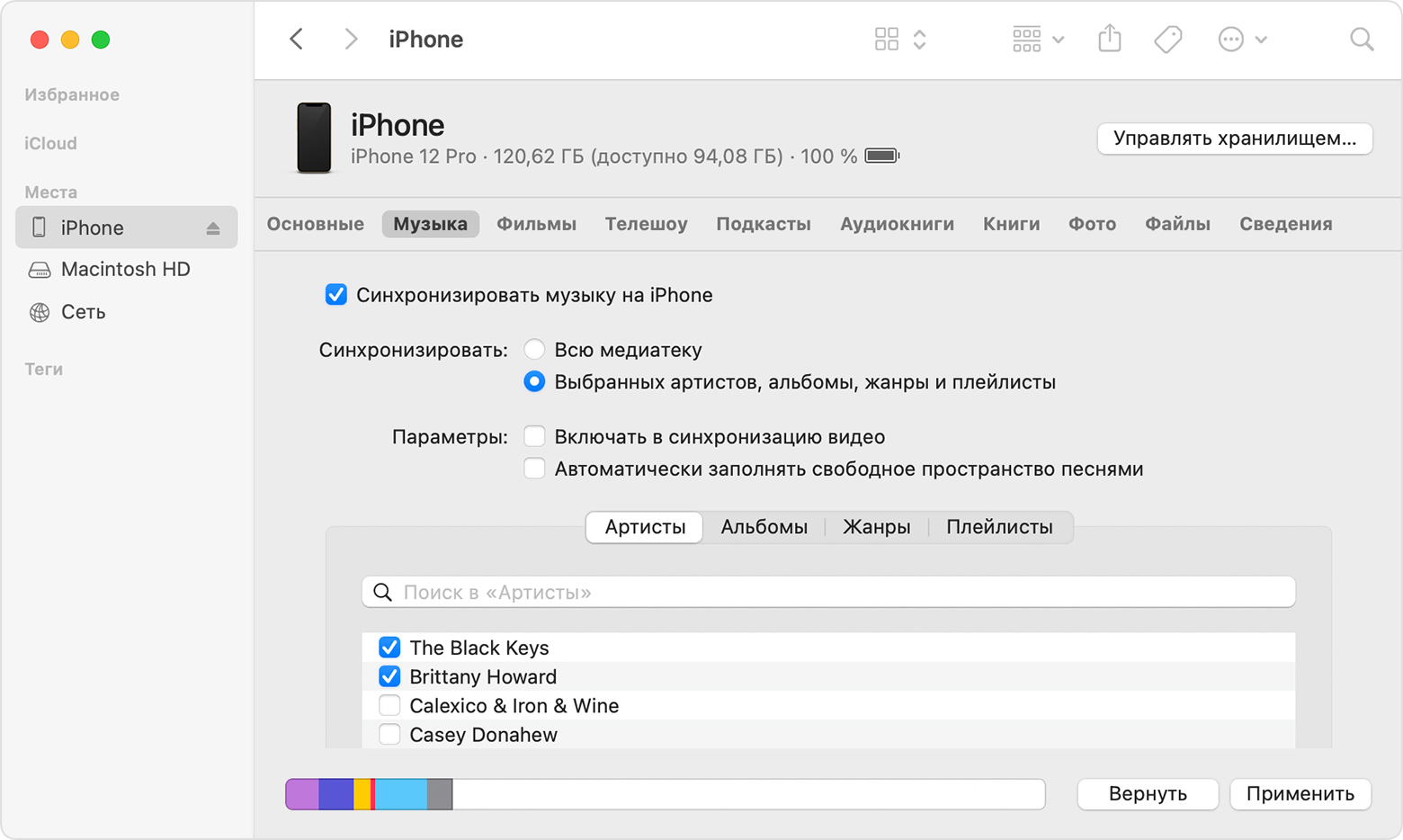- Используйте программу Finder для синхронизации iPhone, iPad или iPod с компьютером
- Какие данные можно синхронизировать с помощью Finder
- Синхронизация и удаление содержимого с помощью Finder
- Синхронизация содержимого по Wi-Fi
- SatFinder 4+
- регулировки спутниковых антенн
- Ralf Andrae
- Снимки экрана
- Описание
- Finder - Найти мое устройство 4+
- Поиск наушников и телефона
- DRIMTIM APPS, OOO
- Для iPhone
- Снимки экрана (iPhone)
- Описание
- FINDER 4+
- Bertsch Innovation GmbH
- Для iPad
- Снимки экрана
- Описание
- Что нового
- Конфиденциальность приложения
- Нет сведений
- Finder - Найти мое устройство 4+
- Поиск наушников и телефона
- DRIMTIM APPS, OOO
- Для iPhone
- Снимки экрана (iPhone)
- Описание
Используйте программу Finder для синхронизации iPhone, iPad или iPod с компьютером
Начиная с macOS Catalina синхронизация с помощью программы Finder похожа на процедуру синхронизации, выполняемую с помощью iTunes. Узнайте, как можно синхронизировать содержимое на устройстве.
Перед использованием Finder для синхронизации содержимого на устройстве с ОС iOS или iPadOS рекомендуется воспользоваться iCloud, Apple Music или похожей службой для сохранения содержимого компьютера Mac или компьютера с ОС Windows в облаке. Так вы сможете получать доступ к своей музыке, фото и другим файлам с устройства, когда компьютера нет рядом. Узнайте подробнее об использовании Apple Music или Фото iCloud вместо программы Finder.
Если для синхронизации используется iCloud или другие службы, такие как Apple Music, некоторые функции синхронизации через Finder могут быть отключены.
Какие данные можно синхронизировать с помощью Finder
- Альбомы, композиции, плейлисты, фильмы, телешоу, подкасты, книги и аудиокниги.
- Фотографии и видеозаписи.
- Контакты и календари.
Синхронизация и удаление содержимого с помощью Finder
- Откройте окно Finder и подключите устройство к компьютеру с помощью кабеля USB. Узнайте, что делать, если при подключении iPhone, iPad или iPod к компьютеру с помощью USB-кабеля компьютер не распознает устройство.
- Устройство отображается на боковой панели окна Finder. Чтобы выбрать устройство, щелкните его.
- Если отобразится соответствующий вопрос, нажмите «доверять этому устройству».
- Выберите тип содержимого для синхронизации или удаления. Чтобы включить синхронизацию для типа содержимого, установите флажок «Синхронизировать».
- Установите флажок рядом с каждым элементом, который нужно синхронизировать.
- Нажмите кнопку «Применить» в правом нижнем углу окна. Если синхронизация не начинается автоматически, нажмите кнопку «Синхронизировать».
*Синхронизировать устройство можно только с одной медиатекой Apple Music или Apple TV за раз. Если появляется сообщение, что устройство синхронизировано с другой медиатекой Apple Music или Apple TV, это означает, что его ранее подключали к другому компьютеру. Если нажать «Стереть и синхр.» в этом сообщении, все содержимое выбранного типа на устройстве будет стерто и заменено содержимым с компьютера.
Синхронизация содержимого по Wi-Fi
После настройки синхронизации с помощью Finder через USB вы можете настроить Finder для синхронизации устройства по Wi-Fi вместо USB.
- Подключите устройство к компьютеру с помощью кабеля USB, затем откройте окно Finder и выберите устройство.
- Выберите «Показывать этот [устройство], если он подключен к Wi-Fi».
- Нажмите кнопку «Применить».
Если компьютер и устройство подключены к одной сети Wi-Fi, устройство отобразится в программе Finder. При подключении к источнику питания устройство синхронизируется автоматически.
Источник
SatFinder 4+
регулировки спутниковых антенн
Ralf Andrae
-
- Утилиты: № 38 в этой категории
-
- 4,7 • Оценок: 207
-
- 379,00 ₽
Снимки экрана
Описание
ВНИМАНИЕ! NEW VERSION AVAILABLE: SatFinder (NG).
Для текущих моделей iPhone с iOS14. Включает в себя голосовой помощник, измерение размера антенны AR, новую базу данных!
С помощью SatFinder вы можете быстро и за 4 простых шага настроить спутниковую антенну:
ШАГ 1 — ВЫБЕРИТЕ АНТЕННУ
Выберите одну из трех различных конструкций антенн:
— офсетные антенны (наиболее распространенные — овальные, конвертер (LNB) находится не по центру)
— плоские или планарные антенны (маленькие, кемпинг-антенны)
— параболические антенны (редко, в основном больше 100 см)
Если у вас есть офсетная антенна, введите высоту и ширину антенны.
Если вы располагаете точным описанием антенны, проверьте, нет ли вашей антенны уже в базе данных.
ШАГ 2 — ВЫБОР СПУТНИКА
Чтобы быстро и легко найти подходящий спутник, просто нажмите кнопку «АВТО». Приложение SatFinder автоматически начнет поиск спутников, которые находятся в зоне вашего приема, и предложит теле- и радиостанции на вашем языке (язык выбирается по языку вашего iPhone). Представленные в таблице звездочки (1-10) зависят от числа предлагаемых радио — и телепрограмм и силы сигнала по месту вашего нахождения.
Если вы хотите принимать конкретный спутник, отключите режим «АВТО»: Теперь вы можете просто выбрать спутник в таблице, пролистывая её. Более быстрое определение спутника с помощью функции поиска — введите название спутника, программы или положение на орбите. Вы можете также уменьшить количество записей в таблице, затемнив в ней спутники, не принимаемые в месте вашего нахождения или вещающие не на вашем языке.
Совет: С помощью кнопки «Канал инфо» вы можете проверить, какие передатчики работают на выбранном спутнике в настоящее время, включая все параметры каналов для вашего спутникового приемника.
ШАГ 3 — ПРОВЕРКА НА ПРЕДМЕТ ПРЕПЯТСТВИЙ
Для беспроблемного приема спутникового телевидения между спутником и вашей спутниковой антенной не должно быть препятствий. Вы можете это проверить с помощью функции «Видимость». Просто запеленгуйте спутник и посмотрите на показания индикаторов (ЗЕЛЕНЫЙ — нет препятствий, КРАСНЫЙ — внимание: отсутствие прямой видимости).
ШАГ 4 — РЕГУЛИРОВКА АНТЕННЫ
В пункте меню «Ориентация» в зависимости от выбранного типа антенны появляются различные графики. Если вы используете офсетную антенну, вы должны отрегулировать азимут и элевацию отдельно друг от друга. В случае плоских или параболических антенн установка угла производится совместно. Прежде чем вы нажмете кнопку «Старт», вам будет продемонстрирован видео клип о том, как располагать iPhone на антенне.
ВОТ И ВСЕ. ТЕПЕРЬ МОЖНО НАСЛАЖДАТЬСЯ СПУТНИКОВЫМ ТЕЛЕВИДЕНИЕМ БЕЗ ПОМЕХ.
ТОНКАЯ НАСТРОЙКА: При необходимости вы можете еще лучше настроить прием сигнала вашей спутниковой системой. Приложение SatFinder предоставляет функцию «Тонкая настройка». Чтобы воспользоваться данной функцией, потребуется второе устройство iOS. Такое устройство служит камерой, а второе устройство — монитором. Просто поместите iPhone перед телеэкраном и отслеживайте изменения качества изображения, слегка поворачивая или наклоняя спутниковую антенну. Благодаря функции тонкой настройки у вас есть визуальный контакт с вашим телевизором, даже если он находится далеко от вас.
КАЛИБРОВКА ДАТЧИКА: SatFinder (начиная с версии 4.0) использует очень эффективный и высокоточный метод для калибровки датчика. Как только датчики в вашем iOS-устройстве подают неидентифицируемые сигналы (например, из-за сотрясений или магнитных полей), активируется автоматическая калибровка датчика (выглядит как калибровочный экран). Теперь возьмите устройство и держите его ровно по горизонтали в руке, подождите несколько секунд до того, как сообщение о калибровке снова исчезнет.
Примечание: автоматическая калибровка датчика доступна только в iOS-устройствах с Motion Coprocessor M9, M10 или более поздних моделях. Эти сопроцессоры используются в настоящее время в устройствах iPhone 6s, iPhone 6s Plus, iPhone 7, iPhone 7 Plus, iPhone SE, iPad 9.7 Pro и iPad Pro 12.9.
Источник
Finder - Найти мое устройство 4+
Поиск наушников и телефона
DRIMTIM APPS, OOO
Для iPhone
-
- 3,6 • Оценок: 49
-
- Бесплатно
- Включает встроенные покупки
Снимки экрана (iPhone)
Описание
Не можете найти свой телефон, наушники или фитнес браслет? Наше приложение поможет вам найти любой утерянный bluetooth девайс за секунды легко и просто!
Airfind — может обнаружить любой bluetooth девайс вокруг вас за счет сигнала. Воспользуйтесь этой функцией если вы забыли где оставили девайс или потеряли его. Мы покажем на карте где был девайс в последний раз. Не нужно паниковать и бежать за новым девайсом!
ПОДДЕРЖИВАЕМЫЕ ДЕВАЙСЫ:
• девайсы
• Фитнес браслеты
• Портативные колонки
• многое другое
КАК ЭТО РАБОТАЕТ:
• Запустите приложение
• Выберите девайс который хотите найти
• Ходите вокруг и когда вы подходите ближе, то сигнал усиливается
• Найдите девайс рядом с вами. Вот так просто 🙂
PRIVACY POLICY:
We do not share or store any of your information. The application is using only Bluetooth Services and we don’t save/store any of your personal information.
SUPPORT
Do you need support? Please write us to: airfind@dreamteam-apps.com
SUBSCRIPTION
You may purchase an auto-renewing subscription to get Pro Access. Good to know: The payment will be charged to your iTunes Account when you confirm the purchase. The subscription automatically renews for the same price and duration period depend on the selected plan (weekly, monthly, half-annual or annual) unless canceled at least 24-hours before the end of the current period. Subscription automatically renews unless canceled at least 24-hours before the end of the current period. You can disable the automatic renewal function at any time by adjusting your account settings. Next subscriptions available:
With Trial Period
• 1-week subscription — Weekly Pro Access with Trial – from US$ 3.99 — Price may change depending on your country
• 1-week subscription — Weekly Pro Access with Trial – from US$ 0.99 — Price may change depending on your country
• 1-month subscription — Monthly Pro Access with Trial – from US$ 6.99 — Price may change depending on your country
• 1-month subscription — Monthly Pro Access with Trial – from US$ 2.99 — Price may change depending on your country
• 1-year subscription — Yearly Pro Access with Trial – from US$ 19.99 — Price may change depending on your country
• 1-year subscription — Yearly Pro Access with Trial – from US$ 7.99 — Price may change depending on your country
Without Trial Period
• 1-week subscription — Weekly Pro Access – from US$ 3.99 — Price may change depending on your country
• 1-month subscription — Monthly Pro Access – from US$ 6.99 — Price may change depending on your country
• 1-year subscription — Yearly Pro Access – from US$ 19.99 — Price may change depending on your country
• 1-month subscription — Monthly Pro Access – from US$ 0.99 for the first month then from US$ 2.99 — Price may change depending on your country
Источник
FINDER 4+
Bertsch Innovation GmbH
Для iPad
Снимки экрана
Описание
FINDER — Die App für mehr Informationen rund um FINDER
Alle Informationen mobil verfügbar — Einfach, übersichtlich, direkt auf Ihrem iPhone/iPad/iPod. Und das auch noch gratis!
Aktuelle technische Daten direkt für Sie bereitgestellt.
Laden Sie noch heute die App und erfahren Sie alles über FINDER.
Durch einen Download stehen alle Medien immer offline zur Verfügung.
Bei Fragen nehmen Sie Kontakt mit uns auf: info@finder.de
Что нового
Diese App wurde von Apple aktualisiert, um das Symbol der Apple Watch-App anzuzeigen.
Optimierungen und Leistungsverbesserungen
Конфиденциальность приложения
Разработчик Bertsch Innovation GmbH не сообщил Apple о своей политике конфиденциальности и используемых им способах обработки данных.
Нет сведений
Разработчик будет обязан предоставить сведения о конфиденциальности при отправке следующего обновления приложения.
Источник
Finder - Найти мое устройство 4+
Поиск наушников и телефона
DRIMTIM APPS, OOO
Для iPhone
-
- 4,0 • Оценок: 838
-
- Бесплатно
- Включает встроенные покупки
Снимки экрана (iPhone)
Описание
Не можете найти свой телефон, наушники или фитнес браслет? Наше приложение поможет вам найти любой утерянный bluetooth девайс за секунды легко и просто!
Airfind — может обнаружить любой bluetooth девайс вокруг вас за счет сигнала. Воспользуйтесь этой функцией если вы забыли где оставили девайс или потеряли его. Мы покажем на карте где был девайс в последний раз. Не нужно паниковать и бежать за новым девайсом!
ПОДДЕРЖИВАЕМЫЕ ДЕВАЙСЫ:
• девайсы
• Фитнес браслеты
• Портативные колонки
• многое другое
КАК ЭТО РАБОТАЕТ:
• Запустите приложение
• Выберите девайс который хотите найти
• Ходите вокруг и когда вы подходите ближе, то сигнал усиливается
• Найдите девайс рядом с вами. Вот так просто 🙂
PRIVACY POLICY:
We do not share or store any of your information. The application is using only Bluetooth Services and we don’t save/store any of your personal information.
SUPPORT
Do you need support? Please write us to: airfind@dreamteam-apps.com
SUBSCRIPTION
You may purchase an auto-renewing subscription to get Pro Access. Good to know: The payment will be charged to your iTunes Account when you confirm the purchase. The subscription automatically renews for the same price and duration period depend on the selected plan (weekly, monthly, half-annual or annual) unless canceled at least 24-hours before the end of the current period. Subscription automatically renews unless canceled at least 24-hours before the end of the current period. You can disable the automatic renewal function at any time by adjusting your account settings. Next subscriptions available:
With Trial Period
• 1-week subscription — Weekly Pro Access with Trial – from US$ 3.99 — Price may change depending on your country
• 1-week subscription — Weekly Pro Access with Trial – from US$ 0.99 — Price may change depending on your country
• 1-month subscription — Monthly Pro Access with Trial – from US$ 6.99 — Price may change depending on your country
• 1-month subscription — Monthly Pro Access with Trial – from US$ 2.99 — Price may change depending on your country
• 1-year subscription — Yearly Pro Access with Trial – from US$ 19.99 — Price may change depending on your country
• 1-year subscription — Yearly Pro Access with Trial – from US$ 7.99 — Price may change depending on your country
Without Trial Period
• 1-week subscription — Weekly Pro Access – from US$ 3.99 — Price may change depending on your country
• 1-month subscription — Monthly Pro Access – from US$ 6.99 — Price may change depending on your country
• 1-year subscription — Yearly Pro Access – from US$ 19.99 — Price may change depending on your country
• 1-month subscription — Monthly Pro Access – from US$ 0.99 for the first month then from US$ 2.99 — Price may change depending on your country
Источник